catia怎么快速隐藏点和线
软件: catia
CATIA快速隐藏点和线的高效方法
一、零件或产品环境通用 用户选择过滤器
打开需要操作的零件或产品,在工具栏启用用户选择过滤器,分别选择点过滤器或曲线过滤器。
在图形区框选需要隐藏的点或线,按键盘Delete或点击隐藏图标即可批量隐藏。
完成后可再次点击相应过滤器将其关闭,避免误选其他类型元素。
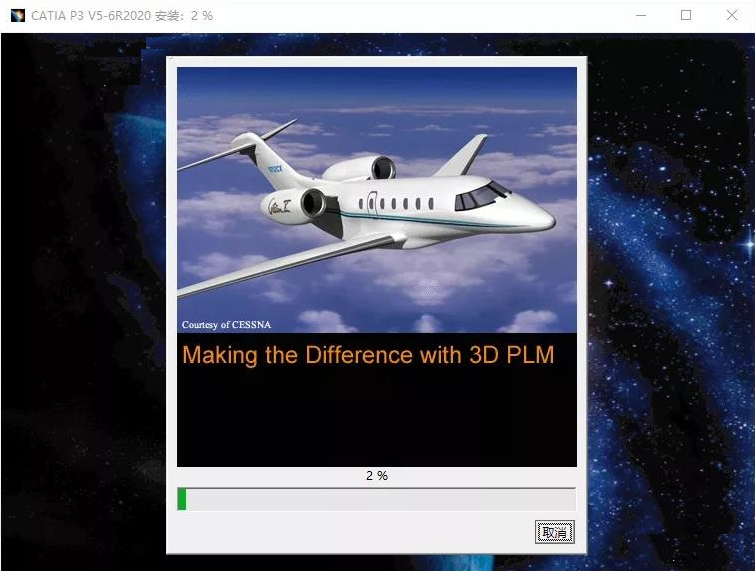
二、零件环境更快 菜单一次性隐藏
在零件模块中,依次点击:工具 → 隐藏 → 选择所有点,即可一次性隐藏当前零件内的全部点。
同理,若要隐藏线,可在过滤后框选所有线再隐藏;或用相同菜单路径按类型选择隐藏(不同版本菜单项名称略有差异)。
三、装配体环境 批量隐藏参考元素
在装配体右侧启用用户选择过滤器,先选曲面类型并框选模型,隐藏所有参考平面/曲面;再选曲线类型并框选,隐藏所有草图/曲线。
被隐藏元素可在交换可视空间中查看与恢复,便于快速找回误隐藏对象。
四、跨环境通用 搜索并选择 Power Input
激活显示/隐藏命令,在命令栏输入类型过滤指令并回车:
英文界面:输入type:point,all(隐藏所有点)、type:line,all(隐藏所有线)。
中文界面:输入type:点,all、type:线,all;该方式对零件与装配均有效。
一、零件或产品环境通用 用户选择过滤器
打开需要操作的零件或产品,在工具栏启用用户选择过滤器,分别选择点过滤器或曲线过滤器。
在图形区框选需要隐藏的点或线,按键盘Delete或点击隐藏图标即可批量隐藏。
完成后可再次点击相应过滤器将其关闭,避免误选其他类型元素。
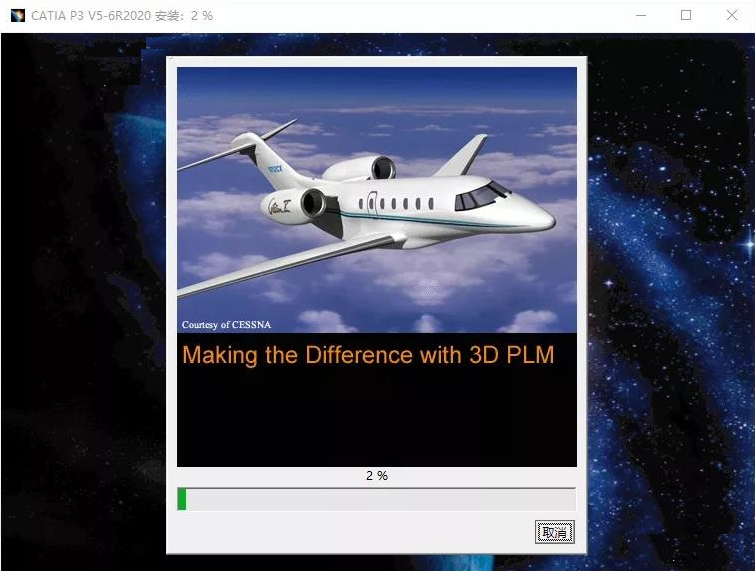
二、零件环境更快 菜单一次性隐藏
在零件模块中,依次点击:工具 → 隐藏 → 选择所有点,即可一次性隐藏当前零件内的全部点。
同理,若要隐藏线,可在过滤后框选所有线再隐藏;或用相同菜单路径按类型选择隐藏(不同版本菜单项名称略有差异)。
三、装配体环境 批量隐藏参考元素
在装配体右侧启用用户选择过滤器,先选曲面类型并框选模型,隐藏所有参考平面/曲面;再选曲线类型并框选,隐藏所有草图/曲线。
被隐藏元素可在交换可视空间中查看与恢复,便于快速找回误隐藏对象。
四、跨环境通用 搜索并选择 Power Input
激活显示/隐藏命令,在命令栏输入类型过滤指令并回车:
英文界面:输入type:point,all(隐藏所有点)、type:line,all(隐藏所有线)。
中文界面:输入type:点,all、type:线,all;该方式对零件与装配均有效。











